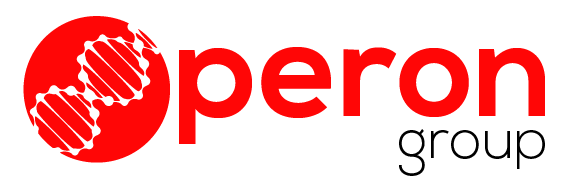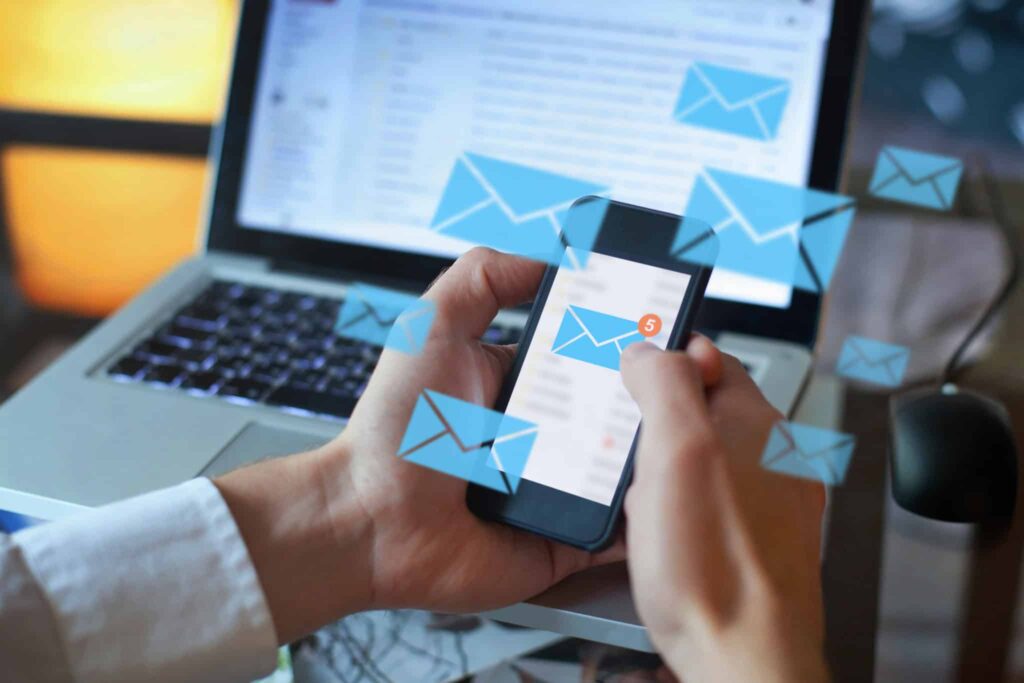Que vous voyiez un message indiquant qu’un virus a été détecté ou que votre ordinateur semble simplement lent et peu fiable, c’est une bonne idée d’analyser votre PC à la recherche de logiciels malveillants et de supprimer tout ce qu’il trouve. Comment nettoyer votre PC contre les virus et les logiciels malveillants ?
Alors que de nombreux virus et autres types de logiciels malveillants sont conçus uniquement pour causer des ravages, un nombre croissant de logiciels malveillants du crime organisé sont conçus pour voler des numéros de carte de crédit, des identifiants bancaires en ligne et d’autres données sensibles. Les virus typiques de la vieille école ne sont pas vraiment un problème. Le problème est maintenant le ransomware et le spyware, et cela nécessite de nouveaux outils et techniques.
Votre antivirus vous a-t-il montré qu’un virus a été détecté ?
Si vous voyez un message de votre antivirus indiquant qu’un virus a été détecté, c’est une bonne chose. Votre programme antivirus a détecté un virus et l’a probablement supprimé sans y être invité.

Avertissement : Assurez-vous que toutes les fenêtres contextuelles vous avertissant d’un virus sont légitimes. Il s’agit d’une tactique courante utilisée par les sites Web malveillants pour se faire passer pour un logiciel antivirus. En cas de doute, ne faites pas confiance aux fenêtres contextuelles de votre navigateur concernant les logiciels malveillants et vérifiez toujours vos journaux de sécurité antivirus.
Ce type de message ne signifie pas qu’un virus est en cours d’exécution sur votre ordinateur. Vous avez peut-être téléchargé un fichier contenant un virus et votre antivirus a supprimé le fichier avant qu’il ne cause un problème. Ou un fichier malveillant sur un site Web infecté aurait pu être détecté et traité avant qu’il ne cause des problèmes.
En d’autres termes, un message “virus trouvé” apparaissant lors d’une utilisation normale de votre ordinateur ne signifie pas qu’un virus a fait quoi que ce soit. Si vous voyez un tel message, vous visitez probablement un site Web infecté ou téléchargez un fichier dangereux. Essayez d’éviter cela à l’avenir, mais ne vous inquiétez pas trop.
Vous pouvez également ouvrir votre programme antivirus et consulter ses journaux de quarantaine ou de détection de virus. Cela vous montrera plus d’informations sur le virus détecté et ce que le programme antivirus en a fait. Bien sûr, si vous n’êtes pas sûr, faites un scan, ça ne peut pas faire de mal.
Lire aussi : Conseils pour choisir un bon mot de passe
Comment rechercher les logiciels malveillants, les logiciels espions, les rançongiciels, les logiciels publicitaires et autres menaces
Si votre ordinateur se comporte mal – qu’il soit extrêmement lent, que les sites Web se comportent de manière étrange ou que vous voyiez des publicités à des endroits que vous ne verriez pas normalement, vous avez probablement un type de nouveau logiciel malveillant sur votre ordinateur. Les logiciels espions suivent tout ce que vous faites ou redirigent vos pages de recherche et d’accueil vers des endroits que vous ne souhaitez pas visiter. Les logiciels publicitaires infectent votre navigateur et même Windows, et les logiciels de rançon tentent de verrouiller votre PC.
Quel que soit le problème, notre première étape consiste à télécharger et exécuter une analyse avec Malwarebytes , le meilleur outil anti-malware au monde. Ce n’est pas un produit antivirus ordinaire, il est conçu pour résoudre les menaces modernes. C’est le seul produit sur le marché qui peut facilement nettoyer les crapwares et les spywares.
Téléchargez, installez et exécutez Malwarebytes, puis lancez une analyse de votre PC. Il vous guide tout au long du nettoyage de votre système.
Vous n’avez pas besoin d’acheter une licence pour nettoyer votre PC, mais si vous ne voulez pas que cela se reproduise, vous devriez probablement le faire car cela vous assurera de ne plus avoir ce problème.
Comment rechercher les virus courants
Pour analyser votre ordinateur à la recherche de logiciels malveillants et supprimer tout logiciel malveillant trouvé, vous avez besoin d’un programme antivirus. Windows 8, 10 et 11 sont livrés avec Microsoft Defender, le propre antivirus de Microsoft. Windows 7 n’est pas livré avec un antivirus intégré, vous aurez donc probablement besoin d’autre chose, par ex. B.Avira.
Microsoft Defender est non intrusif et excellent dans l’ensemble, mais ce n’est pas la seule chose dont vous avez besoin. Notre solution antivirus préférée est une combinaison de Microsoft Defender et Malwarebytes, vous offrant une couverture complète.
Pour rechercher les virus courants dans Microsoft Defender, ouvrez-le et exécutez une nouvelle analyse. Il analysera et analysera minutieusement votre système pour voir si quelque chose a été oublié. Et bien sûr, Microsoft Defender s’exécute en arrière-plan par défaut.
.La combinaison de Microsoft Defender et Malwarebytes devrait éliminer la grande majorité des logiciels malveillants que vous pourriez rencontrer, et si vous utilisez les deux, ils devraient également vous protéger à l’avenir.
Lorsque Malwarebytes et Microsoft Defender n’ont pas réussi à se débarrasser du malware
Utilisez le mode sans échec pour les logiciels malveillants tenaces
Si vous avez une infection malveillante très tenace, vous devrez peut-être rechercher des logiciels malveillants en dehors de votre système Windows normal. Pour ce faire, vous devez démarrer Windows en mode sans échec, ce qui empêche le chargement des applications de démarrage normales, y compris, espérons-le, ce méchant logiciel malveillant. Exécutez une analyse Microsoft Defender, puis une analyse Malwarebytes en mode sans échec et vous aurez peut-être plus de chances de supprimer les logiciels malveillants qui ne sont normalement pas possibles.
Pour démarrer en mode sans échec sous Windows 8, 10 ou 11, maintenez la touche Maj enfoncée tout en cliquant sur l’option Redémarrer, puis accédez à Dépannage > Options avancées > Paramètres de démarrage de Windows > Redémarrer > Mode sans échec. Sous Windows 7, appuyez sur la touche F8 pendant le démarrage de votre ordinateur et vous verrez un menu d’options de démarrage dans lequel vous pourrez sélectionner “Mode sans échec”.

En dernier recours, utilisez un antivirus bootable
Si cela ne fonctionne pas, vous devrez peut-être quitter complètement Windows et utiliser un outil antivirus amorçable. Ce type d’outil antivirus se lance dans un environnement propre – complètement en dehors de Windows – pour rechercher et supprimer les logiciels malveillants tenaces que vous ne pourrez peut-être pas voir ou supprimer de Windows lui-même.
Microsoft Defender lui-même peut le faire avec la fonctionnalité Microsoft Defender Offline si vous utilisez Windows 10. Vous pouvez lire notre Guide de l’utilisateur hors ligne de Microsoft Defender. D’autres logiciels antivirus peuvent également le faire – recherchez des “disquettes de démarrage” antivirus telles que Avira Rescue System. Vous trouverez ici notre guide sur l’utilisation du système de secours Avira.
Comment obtenir un deuxième avis sur Microsoft Defender
Si vous avez déjà installé un programme antivirus mais pensez que vous avez des virus qu’il ne détecte pas, vous pouvez obtenir un deuxième avis auprès d’un autre produit antivirus. C’est généralement une mauvaise idée d’exécuter deux programmes antivirus en même temps car leurs analyses en temps réel peuvent entrer en conflit les unes avec les autres. Cependant, si vous en avez un qui effectue constamment une analyse en temps réel, vous pouvez en utiliser un second pour une analyse manuelle occasionnelle.
Sous Windows 10 et 11, Microsoft Defender est parfait pour cela. Même si vous avez installé un autre programme antivirus qui surveille votre système, Microsoft Defender peut occasionnellement effectuer une analyse planifiée (ou une analyse manuelle si nécessaire) pour voir s’il détecte quelque chose qui manque à votre antivirus actuel. Voici les instructions pour activer et utiliser cette option.
Divers autres fournisseurs d’antivirus proposent des outils d’analyse ad hoc, tels que l’analyseur en ligne ESET. Ces programmes se téléchargent sur votre ordinateur et effectuent une analyse rapide sans un long processus d’installation.
Si le scanner vous avertit d’un problème, vous devez supprimer le logiciel malveillant. Si vous aviez un virus, votre antivirus actuel n’est peut-être pas à jour. Vous voudrez peut-être le désinstaller et installer un autre produit antivirus une fois le processus terminé.
Vous devez également installer Malwarebytes pour gérer les logiciels publicitaires et autres fichiers indésirables.
Comme nous l’avons mentionné dans notre guide des meilleurs programmes antivirus, l’antivirus ne suffit pas – vous devriez également avoir un programme anti-malware plus complet. Tous les logiciels malveillants ne sont pas détectés par les scanners antivirus classiques, qui recherchent principalement des infections nuisibles. Vous pouvez avoir des “junkwares” sur votre système tels que B. Les barres d’outils du navigateur, les moteurs de recherche, les mineurs de bitcoins et d’autres types de programmes malveillants qui n’existent que pour gagner de l’argent. Soyez prudent lorsque vous téléchargez des programmes à partir d’Internet pour éviter de remplir votre PC de barres d’outils désagréables et d’autres logiciels indésirables.
Mais si vous avez déjà un logiciel indésirable sur votre système, vous devez le supprimer.
La plupart des programmes antivirus ne prennent pas la peine de toucher aux logiciels indésirables. Pour faire face aux logiciels indésirables, nous vous recommandons d’acheter MalwareBytes Anti-Malware. Tant que vous l’utilisez occasionnellement pour analyser votre système, vous pouvez vous protéger contre les logiciels malveillants qui ne sont pas détectés ou qui sont supprimés par votre antivirus moyen. Et comme il inclut une protection contre les exploits, il peut également vous protéger à l’avenir.
Comment nettoyer votre ordinateur (et vérifier vos sauvegardes)
Si rien ne peut supprimer correctement les virus – ou si le logiciel malveillant a tellement endommagé votre système que Windows ne fonctionne toujours pas correctement après la suppression des virus – vous pouvez opter pour “l’option nucléaire”: restaurer votre ordinateur à son état d’origine . plante, plante. Vous conserverez tous vos fichiers personnels, mais tous les programmes que vous avez installés seront supprimés et les paramètres système de votre ordinateur seront restaurés à leurs valeurs par défaut.
C’est beaucoup plus facile sur Windows 8, 10 et 11 – vous pouvez simplement réinitialiser Windows en usine à l’aide de la fonction Réinitialiser ce PC. Le processus est fondamentalement le même sur Windows 8 et Windows 10, mais le menu de réinitialisation de votre PC a changé dans Windows 11. Si vous utilisez un PC Windows 7, il est probable que votre fabricant fournisse une partition de récupération à laquelle vous pouvez accéder en appuyant sur quelques touches. pendant le processus de démarrage. Consultez le manuel de votre ordinateur pour connaître la touche exacte sur laquelle vous devez appuyer.
Vous pouvez également réinstaller Windows sur votre ordinateur en téléchargeant le support d’installation de Windows pour votre ordinateur auprès de Microsoft.
Attention : Assurez-vous simplement d’avoir une copie de sauvegarde de tous vos fichiers importants avant d’effacer votre disque dur et de réinstaller Windows !
Si vous avez déjà dû combattre des logiciels malveillants, faites de votre mieux la dernière fois pour le faire. Installez un bon programme antivirus, maintenez votre ordinateur à jour et évitez d’exécuter des logiciels potentiellement dangereux. Suivez nos conseils de sécurité en ligne pour protéger votre ordinateur et vos informations personnelles.